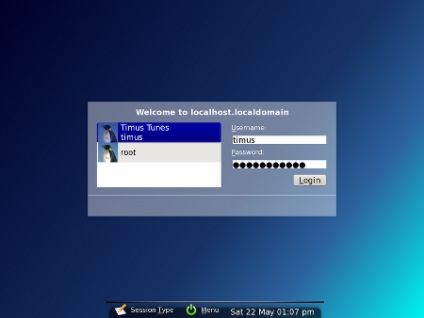Avem deja aspectul discului. Acum, stânga în spațiul gol de 20 GB setat PCLinuxOS. Să procedăm:
1. Descărcați imaginea iso necesară a unității PCLinuxOS.
2. Tăiați imaginea pe disc.
3. Setați boot-ul BIOS de pe disc și boot-ul de pe noul disc tăiat.
Notă. Pentru a seta boot-ul BIOS din disc:
- Când computerul pornește, apăsați tasta Del sau F2 (pe laptop). Veți intra în BIOS.
- Apoi totul depinde de modelul plăcii de bază. În nou, aceasta este, de obicei, Boot -> Boot Device Priority. În el primul dispozitiv de boot - CD-ROM, al doilea dispozitiv de încărcare - HDD.
- În secțiunea mai veche, caracteristicile Advanced BIOS -> Primul dispozitiv de pornire, al doilea dispozitiv de boot și cel de-al treilea dispozitiv de pornire.
- Ieșiți BIOS-ul și salvați modificările: Ieșiți (în vechea tastă Esc) -> Ieșiți și salvați Modificări.
4. Apare meniul de pornire PClinuxOS din LiveCD. Selectați primul element.
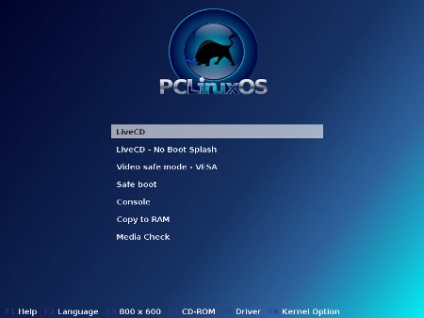
5. Selectați aspectul tastaturii "rusești" (deși în limba rusă sistemul va "vorbi" cu dvs. numai după instalare și Russification). Apoi selectați combinația de taste pentru a schimba aspectul tastaturii (de exemplu, Alt + Shift).
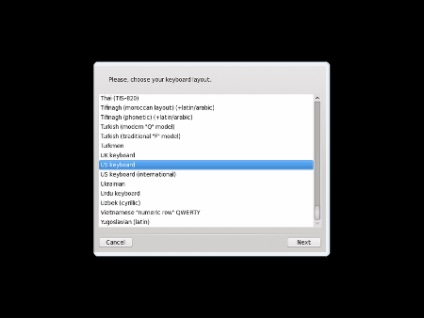
6. LiveCD-ul va porni și veți obține un sistem complet funcțional pe care îl puteți verifica (în special suportul hardware), construi, fără teama de a face ceva și apoi instalați-l pe hard disk.
7. Rulați scriptul Instalare PCLinuxOS de pe desktop. tastând parola "root" (root, în acest caz, acesta nu este numele superuserului, ci parola pe care trebuie să o tastați).
8. Vedem o astfel de fereastră. Dați clic pe "Următorul".
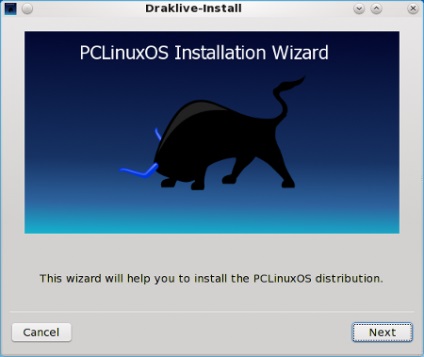
9. Apoi, veți fi îndreptat spre aspectul discului. Se selectează elementul "Partajarea de discuri personalizate" (adică "Partiționarea manuală a discului"). Aceasta este cea mai importantă operațiune din instalare, așa că va fi pictată în detaliu.
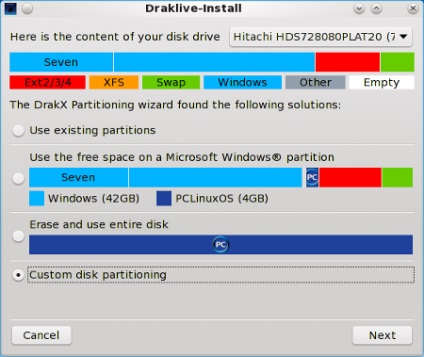
10. Hit „Next“ și a vedea ne-au pregătit pentru structura discului de instalare: Unitate C (20 GB) - discul D (280 GB) - un spațiu liber și gol, la sfârșitul dimensiunea discului de 20 GB, pe care am stabilit acum PCLinuxOS . Dați clic pe gol regiune (a treia) și faceți clic pe butonul care apare în dreapta, „Create“ (adică „New Partition“).
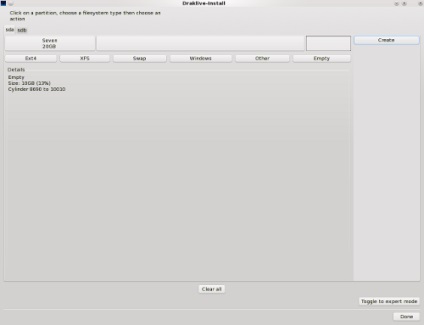
11. În fereastra care apare, selectați cu ajutorul mouse-ului:
- Dimensiunea partiției este de 19 GO (1 GB este încă liber);
- Sistemul de fișiere Ext4 (acesta va fi deja implicit);
- Punct de montare / (asigurați-vă că selectați punctul de montare).
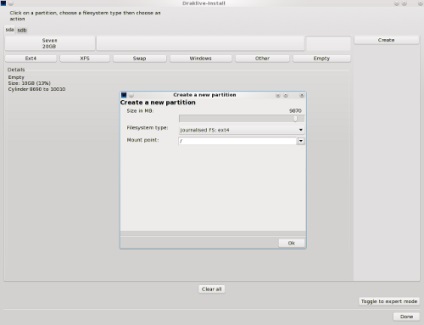
12. Mai avem încă 1 GB de spațiu gol (este afișat printr-o mică secțiune la sfârșitul discului). Faceți clic pe acesta și apăsați "Creare" din nou. Acum vom crea o așa-numită partiție swap sau partiție swap. În fereastra care apare, selectați cu ajutorul mouse-ului:
- Dimensiunea partiției este de 1 GB (folosim tot spațiul rămas);
- Sistemul de fișiere swap Linux (acesta va fi deja implicit).
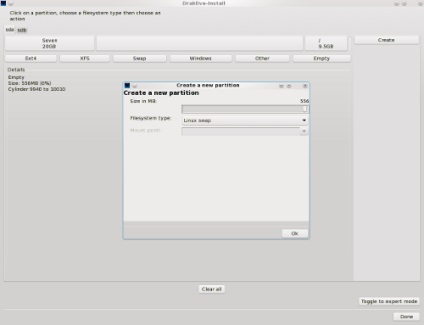
13. Totul, am marcat discul. Acum, că partițiile create de noi sunt scrise fizic pe disc, faceți clic pe butonul "Efectuat" de sub fereastra de marcare. Vi se va cere: "Sigur doriți să aplicați modificările? La urma urmei, secțiunile marcate vor fi formatate." Nu vă fie teamă, doar spațiul gol de 20 GB este formatat, partițiile dvs. cu Windows și informațiile vor rămâne neatinsă.
14. In continuare, instalarea PCLinuxOS va incepe in partitia ext4 de 19 GB pe care tocmai am creat-o. Viteza de instalare depinde de setările computerului.
15. După instalare, apare fereastra de configurare a încărcătorului de încărcare Grub. Scopul nostru este de a face Grub să poată descărca când sunt pornite PC-urile și PCLinuxOS și Windows. Totul se face foarte simplu - nu atinge nimic în setările bootloaderului)) Grub este instalat implicit în MBR - zona de încărcare a hard disk-ului (/ dev / sda / sau / dev / hda).
Singurul lucru pe care îl puteți face în opțiunile principale este să modificați lungimea pauzei înainte de a încărca sistemul de operare în câteva secunde (implicit costă 10 secunde, puteți pune 5).
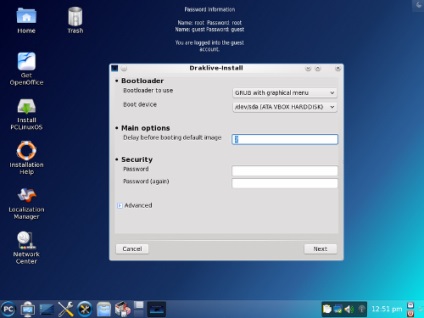
16. Apare fereastra de setări Grub. Cel mai probabil veți avea trei elemente cu linux, dintre care unul va fi încărcat în mod implicit (*), iar cel de-al patrulea va fi ferestrele.
Dacă Windows nu există, faceți clic pe butonul "Adăugați" din partea dreaptă și selectați partiția. cel mai probabil, / dev / sda1, faceți clic pe "Ok". Windows va fi adăugat la descărcare.
Dacă doriți ca Windows să pornească în mod implicit și nu PCLinuxOS, faceți dublu clic pe elementul Windows și faceți clic pe "Make default", faceți clic pe "Ok". Windows va deveni implicit (a * apare lângă acesta).
17. Faceți clic pe "Terminare". Și numai atunci bootloader-ul cu parametrii configurați va fi instalat fizic în MBR-ul hard disk-ului.

18. Apoi, veți vedea un mesaj despre instalarea greșită a PCLinuxOS. Închideți-l și reporniți computerul pentru a configura parola super-root și parola standard de utilizator.
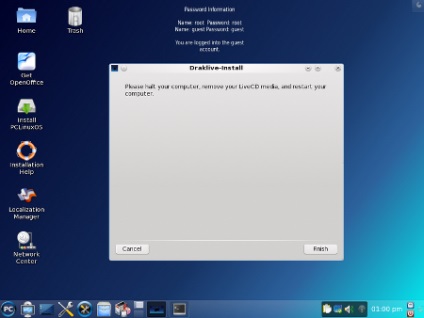
19. După repornire, veți vedea meniul de pornire Grub. Utilizați tastele sus și jos pentru a selecta "Boot PCLinuxOS" (de ex. Încărcați PCLinuxOS) și apăsați "Enter".
20. Așteptați să apară fereastra, unde specificați parola root superuser. Este de dorit să setați parola din ce în ce mai complicată (aceasta este securitatea sistemului dvs.). Repetați parola și faceți clic pe "Următorul".
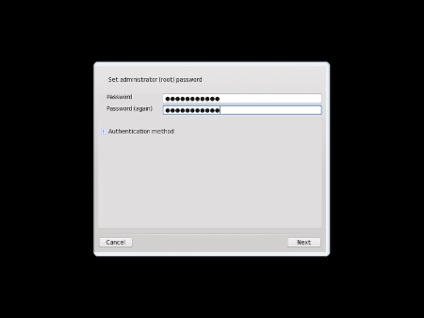
21. Specificați-vă numele (în litere în limba engleză), numele de utilizator și parola unui utilizator obișnuit pentru a vă conecta ulterior. Repetați parola și faceți clic pe "Următorul".
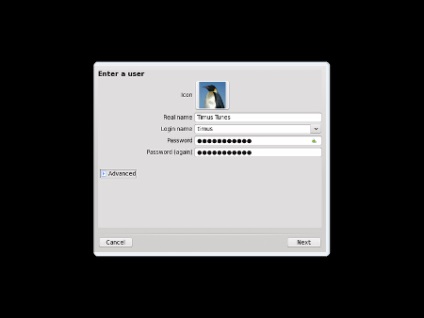
22. Mouse-ul pentru a selecta utilizatorul nou creat și introduceți parola (un singur utilizator, nu rădăcină. Nu se recomandă să se lucreze sub roota, deoarece acest lucru se distruge complet securitatea naturală a Linux, oferind acces la toate și diverse la sistemul dvs.). După introducerea utilizator normal de conectare și parola pe care le va ajunge la sistemul instalat. instalare PCLinuxOS este terminat!